Excel pomaga ludziom i firmom rozwiązać najtrudniejsze zadania . Ta aplikacja Microsoft sprawia również, że bardzo łatwe i proste dla każdego, aby obliczyć pewne problemy, które w przeciwnym razie zajęłoby dużo czasu, robiąc ręcznie.
domyślam się, że potrzebujesz łatwego i szybszego sposobu rozwiązania niektórych z tych problemów bez większego stresu. Załóżmy, że teraz obliczasz miesięczne wydatki i zyski za pomocą kalkulatora biurowego? Nie sądzisz, że to może zająć dużo czasu? Zdecydowanie zmarnujesz cały dzień na dodawanie liczb i ręczne obliczanie przy użyciu tej samej formuły.
teraz Załóżmy, że masz jeden wzór, który chcesz łatwo zastosować do całej kolumny bez marnowania dużo czasu? Jednym z najczęstszych sposobów jest przeciągnięcie formuły z cell1 do ostatniej komórki. Chociaż może to przynieść ci odpowiedź, w końcu pochłonie to dużo twojego czasu i energii. Przeciąganie jest również bardzo nudny sposób wykonywania swojej pracy.
Kiedy musisz zastosować ten sam wzór jak w tym przypadku, Załóżmy C1=A1*2, C2=A2*2, C3=A3*3……Cn=An*2, jest prostszy sposób na to. Istnieje kilka podchwytliwych sposobów robienia tego oprócz przeciągania formuły przez cały czas. Zobaczmy teraz trzy proste sposoby, aby to zrobić, które pozwolą Ci zaoszczędzić czas i energię.
użyj słów kluczowych skrótu
w większości przypadków kolumna, którą chcesz zastosować formułę, aby miała kilka komórek i użycie uchwytu przeciągania wypełnienia może nie być bardzo wygodne. Istnieje lepszy sposób na użycie skrótów klawiaturowych i ostatecznie osiągnięcie tych samych wyników końcowych. Aby to zrobić, użyj poniższych kroków:
najpierw wybierz całą kolumnę i wprowadź formułę do pierwszej komórki, tj. C1=(A1 * X+N) / T. następnie naciśnij CTRL + Enter klawisze razem. To w końcu da Ci wyniki.
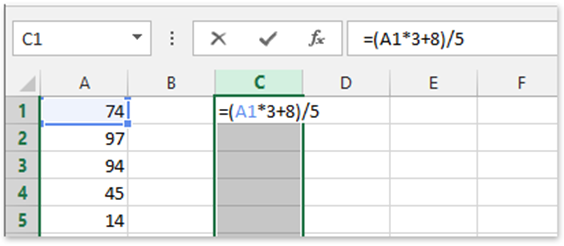

ten sam proces ma zastosowanie, gdy chcesz zastosować tę samą formułę do całego wiersza. Powinieneś zacząć od wybrania wiersza, aż do miejsca, w którym chcesz zakończyć formułę. Następnie naciśnij CTRL + ENTER klawisze wszystkie na raz.
korzystając z funkcji wypełniania
możesz wykonać powyższe operacje w ten sam sposób i uzyskać te same wyniki za pomocą funkcji wypełniania. Na Wstążce programu Excel dostępna jest funkcja wypełniania, z której można w pełni korzystać. Jest to również inny sposób łatwego i szybkiego dodawania tej samej formuły do całego wiersza lub kolumny. Aby to zrobić, wykonaj poniższe kroki:
wprowadź formułę do pierwszej komórki C1 = (A1 * X+N) / T. upewnij się, że formuła jest umieszczona najpierw w komórce kolumny lub wierszu, którego chcesz użyć.
teraz wybierz całą kolumnę-dotyczy to nawet wiersza. Wybierz całą kolumnę i przejdź do drugiego kroku.
Get Home>Fill>teraz ta sama formuła zostanie zastosowana do całej kolumny z łatwością i te same wyniki zostaną zrealizowane.
Kutools dla programu Excel
Excel jest jedną z aplikacji Microsoft z tak wieloma sposobami pracy. Powyższe metody są idealne dla kogoś, kto chce zastosować formuły do pustego wiersza lub kolumny. Czy zadałeś sobie pytanie, co może się stać, jeśli musisz zastosować tę samą formułę do wierszy i kolumn z danymi?
aby wykonać takie operacje, możesz użyć Kutools dla narzędzi operacyjnych programu Excel. To narzędzie ma ponad 300 zaawansowanych funkcji mających na celu uproszczenie operacji z programem excel. To narzędzie może w końcu uprościć nie tylko formuły, ale kilka innych skomplikowanych zadań, nad którymi chcesz pracować za pomocą programu Excel.
jednym z jego najczęstszych zastosowań jest łączenie arkuszy roboczych z kilkoma kliknięciami. Może również doskonale działać, aby scalić komórki bez utraty pojedynczych danych i ostatecznie wkleić tylko do widocznych komórek. Teraz jest jeszcze jedno zastosowanie, co oznacza, że możesz użyć tego samego narzędzia do dodawania formuł do całej kolumny lub wiersza bez przeciągania. Teraz wykonaj poniższe kroki, aby to zrobić:
wybierz kolumnę lub wiersz, który chcesz zastosować dane. W naszym przykładzie wybierz kolumnę A.
później kliknij Kutools >więcej>operacja.
wyraźny obraz jest namalowany przez poniższy zrzut ekranu.


następnie przejdź do drugiego kroku. Po kliknięciu narzędzia operacji okno dialogowe, a następnie przejdź do wyboru niestandardowe w Operacja pudełko. Teraz wprowadź skróty formuły lub nawet wprowadź formułę w całości. W takim przypadku dodamy *X + N) / T w pustym polu w sekcji niestandardowej. Na koniec kliknij przycisk Ok i poczekaj, jak pokazano na poniższym zrzucie ekranu. 

cała kolumna zostanie wypełniona formułą, którą wcześniej podałeś. Odpowiedzi ujawnione po użyciu wzoru będą wprost proporcjonalne do użytych danych. Więc nie martw się, jeśli Twoje odpowiedzi nie są takie same jak te podane poniżej.


Przydatne informacje na wynos
podczas pracy należy pamiętać o kilku rzeczach. W rzeczywistości powinieneś upewnić się, że dane są dokładne, a formuła, której chcesz użyć, Jest Prawdziwa. Można również wdrożyć poniżej zabrać.
- wyniki będą w formie formuł dla każdej komórki, jeśli zaznaczysz opcję Utwórz formuły opcja, jak pokazano powyżej.
- teraz, jeśli sprawdzisz Pomiń komórki formuły, operacja pominie i celowo zignoruje komórki formuły w wybranym zakresie.
wśród wszystkich powyższych formuł moim ulubionym jest Kutools dla Formuły excel. Moje powody są takie, że narzędzie może obsługiwać wspólne operacje w wielu komórkach razem. Oznacza to, że możesz wykonywać pewne operacje, takie jak dodawanie, odejmowanie, mnożenie i dzielenie.
teraz masz pouczający artykuł ze wszystkimi najlepszymi, łatwymi i szybkimi metodami stosowania formuły do całej kolumny bez przeciągania. Co sprawia, że różnica w tym, jak doskonały jesteś w tym przypadku, to ciężko ćwiczyć i jednocześnie nadal go używać od czasu do czasu.